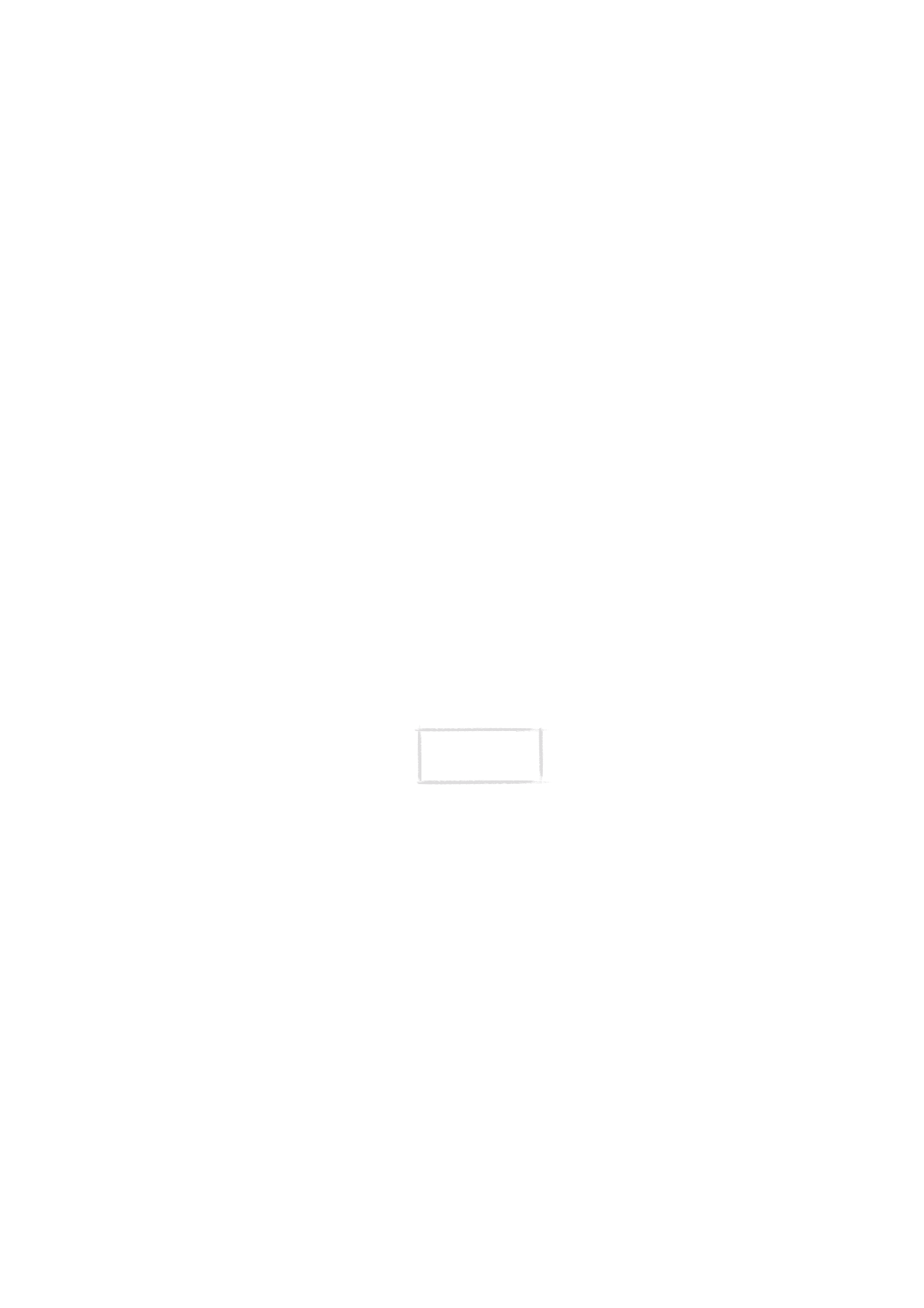
Navigere i WWW
1 Vælg et bogmærke i Bogmærke listen, eller indtast en URL adresse i
adressefeltet og tryk på Gå til.
2 Hvis WWW siden allerede var hentet, hentes siden fra cachen. Hvis ikke,
hentes siden fra Internet ved at foretage et dataopkald til den valgte
Internet adgang.
3 Nogle servere har adgangsbegrænsninger, der kræver et gyldigt
brugernavn og password. I dette tilfælde bliver du bedt om at indtaste
brugernavn og password før WWW siden kan hentes. Communicatoren
gemmer indtastede passwords og brugernavne, som du bruger til at få
Bemærk: SSL sikre
WWW sider gemmes
aldrig i cachen.
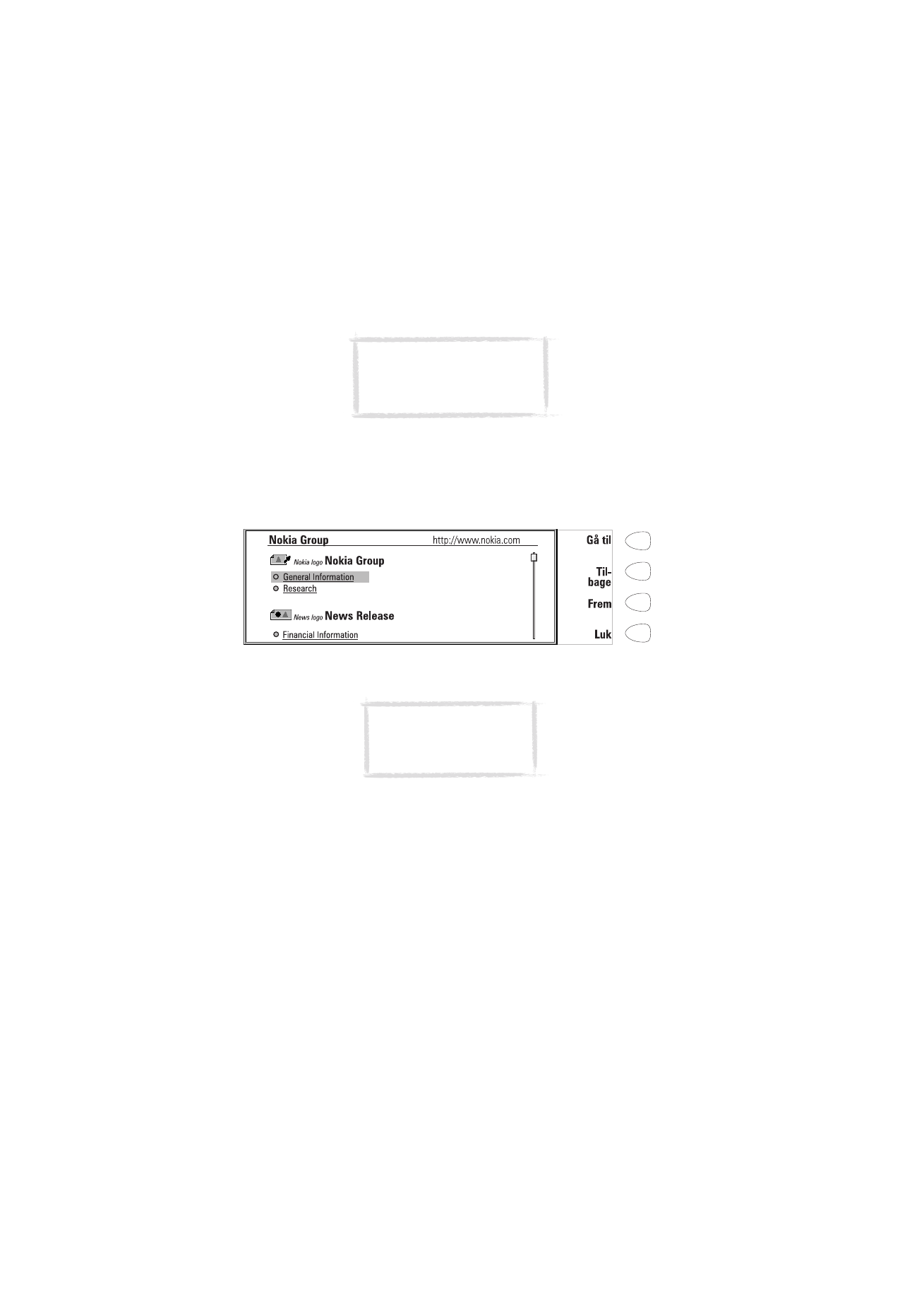
90
©2000 Nokia Mobile Phones. All rights reserved.
adgang til dette domæne, og næste gang du forbindes til samme domæne
vil de automatisk blive tilbudt.
4 Mens WWW siden hentes vil skærmens øverste linie vise status for
forbindelsen, titlen på siden og hvor mange bytes, der er modtaget af
siden.
Når siden er på skærmen, bruges pileknapperne til at rulle i billedet og til at
vælge hyperlinks og hotspots. Hvert tryk på pileknappen vælger den nærmeste
hyperlink eller hotspot eller flytter billedet en linie op eller ned. Se figur 8.
Bruge navigeringskommandoerne
Efter WWW siden er hentet, bliver følgende kommandoer tilgængelige:
Gå til — Hver der er en link til en anden WWW side i den aktuelt åbne side,
vælges linken med udvælgelsesrammen og der trykkes på Gå til for at hent
siden. Hvis det valgte emne er en knap til at sende eller nulstille en form, vil
Gå til enten sende formen eller nulstille den til standardværdierne.
Hent billede — Hvis det valgte emne er et inline billede, skifter den første
kommando til Hent billede, hvormed du kan hente billedet. Hvis
billedformatet ikke er understøttet, ser billedikonen knækket ud på skærmen
og kan ikke vælges.
Figur 8
Bemærk: Gemte passwords til
individuelle web-sider slettes når
communicatoren genstartes eller
når cachen slettes.
Tips: For at vælge den næste
eller forrige hyperlink på
WWW siden, trykkes der på
Tab knappen eller Skift + Tab.
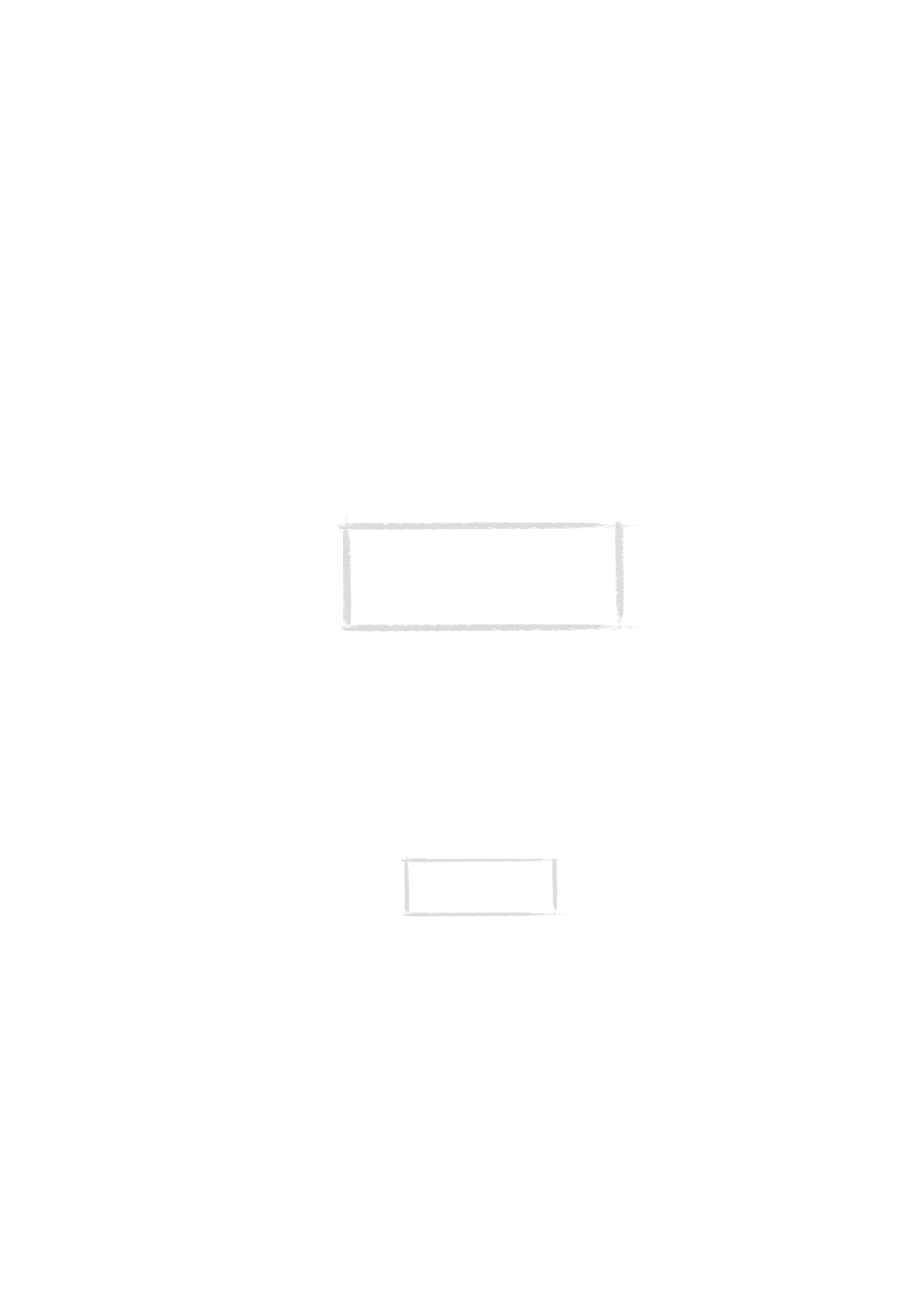
91
©2000 Nokia Mobile Phones. All rights reserved.
Skift — Hvis det valgte emne er en udvælgelsesliste, afkrydsningsfelt eller
radioknap, er den første kommando Skift. Med Skift kan du afkrydse feltet
eller skifte knappen til og fra.
Hvis du har en åben form, vil du med Skift kun vedhæfte en fil til den. Du kan
vælge vedhænget fra Egne tekster, Indgående beskeder/e-mail og Modtagede
filer mapperne. Tryk på Åbn for at åbne mapperne, vælg den ønskede fil og
tryk på Vælg.
Tilbage — Hvis du har set på mindst to WWW sider, vil Tilbage lade dig hente
den forrige side.
Frem — Hvis du har set på mindst to WWW sider og set den forrige side med
Tilbage kommandoen, kan du hente den næste side ved at trykke på Frem.
Luk — Vender tilbage til Bogmærke listen.
Annuller — Afbryder afhentningen.
Bruge Menu knappen
Når du har en åben WWW side og trykker på Menu knappen, bliver følgende
valg tilgængelige:
Tilføj bogmærke — Tilføjer den aktuelle adresse til Bogmærke listen.
Kronologi — Indeholder en liste over gennemsete dokumenter.
Søg — Du kan søge efter forskellige emner, såsom ord i WWW siden.
Åbn fil — Du kan åbne filer fra Egne tekster eller Modtagede filer mapperne.
Bogmærker — Åbner Bogmærker listen, hvor du kan vælge en ny side, der skal
hentes.
Afbryd forbindelse — Afslutter dataopkaldet.
Indlæs igen (Ctrl-R) — Henter den aktuelle WWW side igen fra netværket.
Aktivér opdatering (Ctrl-U) - Med dette valg opdaterer den åbne WWW side
sig selv for hver 10, 30 eller 60 sekunder. Dette er en meget god ting, når du,
for eksempel, gennemser WWW sider med aktiekurser.
Tips: Du kan kopiere tekst på en WWW side ved
at trykke på Ctrl-C. Du kan, for eksempel,
derefter åbne Tekster programmet, åbne et nyt
dokument og indsætte den kopierede tekst i
dokumentet med Ctrl-V. Du kan også udskrive
den kopierede tekst i Tekster programmet.
Tips: Du kan også hente
en WWW side igen ved at
trykke på Ctrl-R.
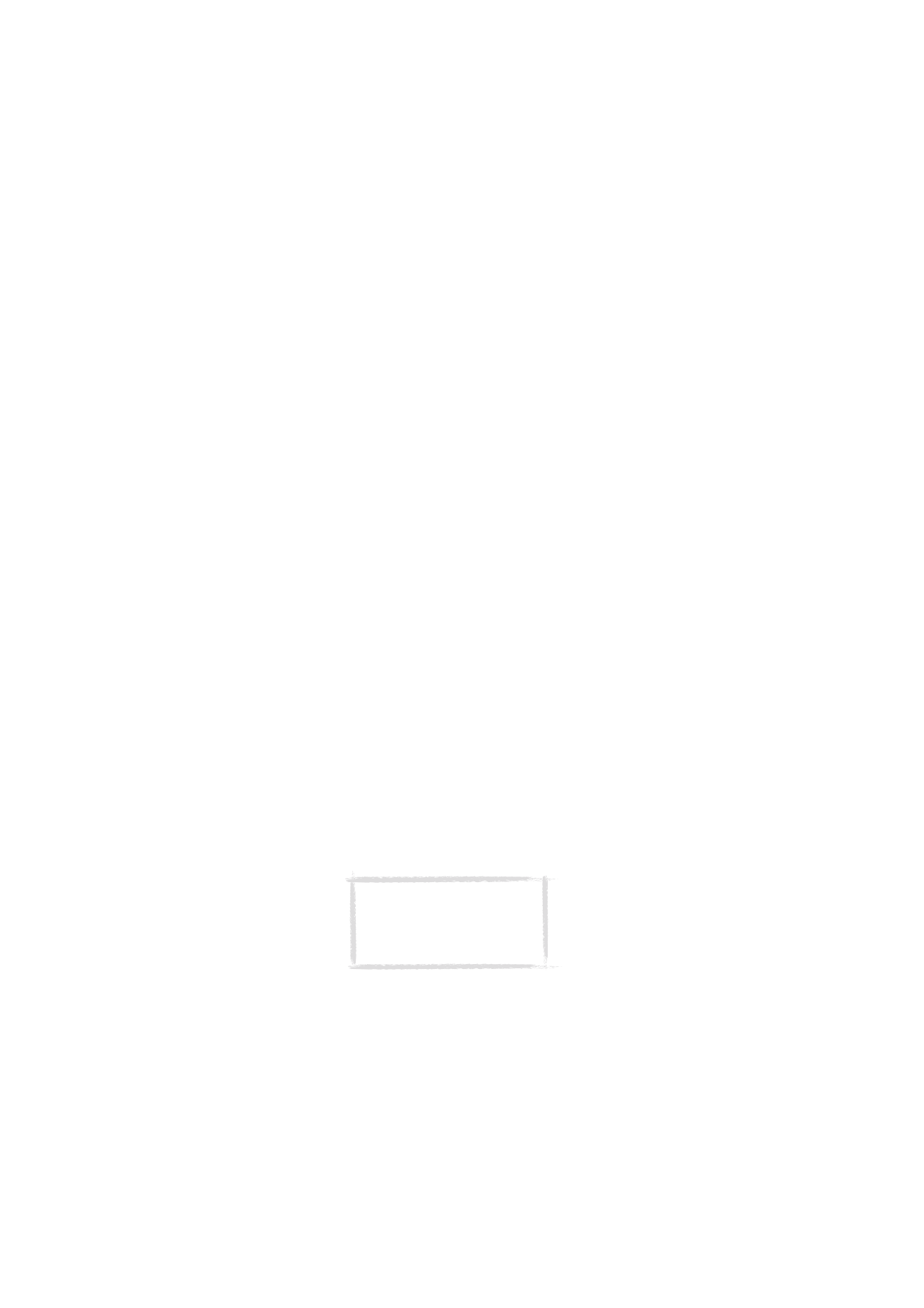
92
©2000 Nokia Mobile Phones. All rights reserved.
Bemærk: Den kontinuerlige opdatering frakobler Automatisk afbryd
funktionen. Derfor afbryder dataopkaldet ikke automatisk, hvilket kan gøre
opkaldet dyrt.
Deaktivér opdatering (Ctrl-U) - Stopper den kontinuerlige opdatering af
WWW siden.
Gem — Gemmer sidens indhold eller billedet i Modtagede filer mappen eller
tilføjger adressen til Bogmærker listen.
Slet cacher — Sletter alle cacher og midlertidige filer.
Indstillinger — Åbner WWW indstillinger. Se ”WWW indstillinger” på side 85.
Vise billeder
Billeder der er en del af den hentede WWW side kaldes for inline billeder. Som
standard bliver inline billeder ikke hentet sammen med WWW siden, men vil
blive vist som ikoner, med mindre valget Autoindlæs billeder er indstillet til Ja i
WWW indstillingerne. For at hente et billede, vælges billedets ikon og der
trykkes på Hent billede. Communicatoren er i stand til at hente billeder i JPEG
eller GIF formatet.
Inline billeder kan også være billedkort. Et billedkort virker som en hyperlink.
Et hentet billedkort indeholder en markør, der kan flyttes med pileknapperne.
Når du trykker på Hent, sendes markørens koordinater til serveren og den
tilhørende WWW side hentes.
Billeder, der er separate dokumenter og ikke en del af et hypertekst dokument,
kaldes for eksterne billeder. Når et eksternt billede er hentet, vises det separat
fra hypertekst dokumentet i billedfremviseren. Kommandoerne i den eksterne
billedfremviser er de samme som i faxfremviseren.
Hente udvidelsessoftware
WWW programmet kan bruges til at installere programmer og plug-ins på din
communicator. Hvis du installerer plug-ins, vil WWW programmet aktivere
dem når det er nødvendigt.
1 Gå til WWW siden, hvor udvidelsessoftwaren er placeret.
2 Vælg hyperlinken, der peger på softwaren.
3 Tryk på Gå til for at hente pakken. Efter softwarepakken er hentet, åbnes
softwarens installationsbillede.
4 Tryk på Installér. Hvis der er tilstrækkelig memory tilgængelig vil
softwaren blive installeret.
Advarsel: Vær opmærksom på
virus. Installer kun software på
communicatoren som du har fra
kilder, der tilbyder tilstrækkelig
beskyttelse mod virus.
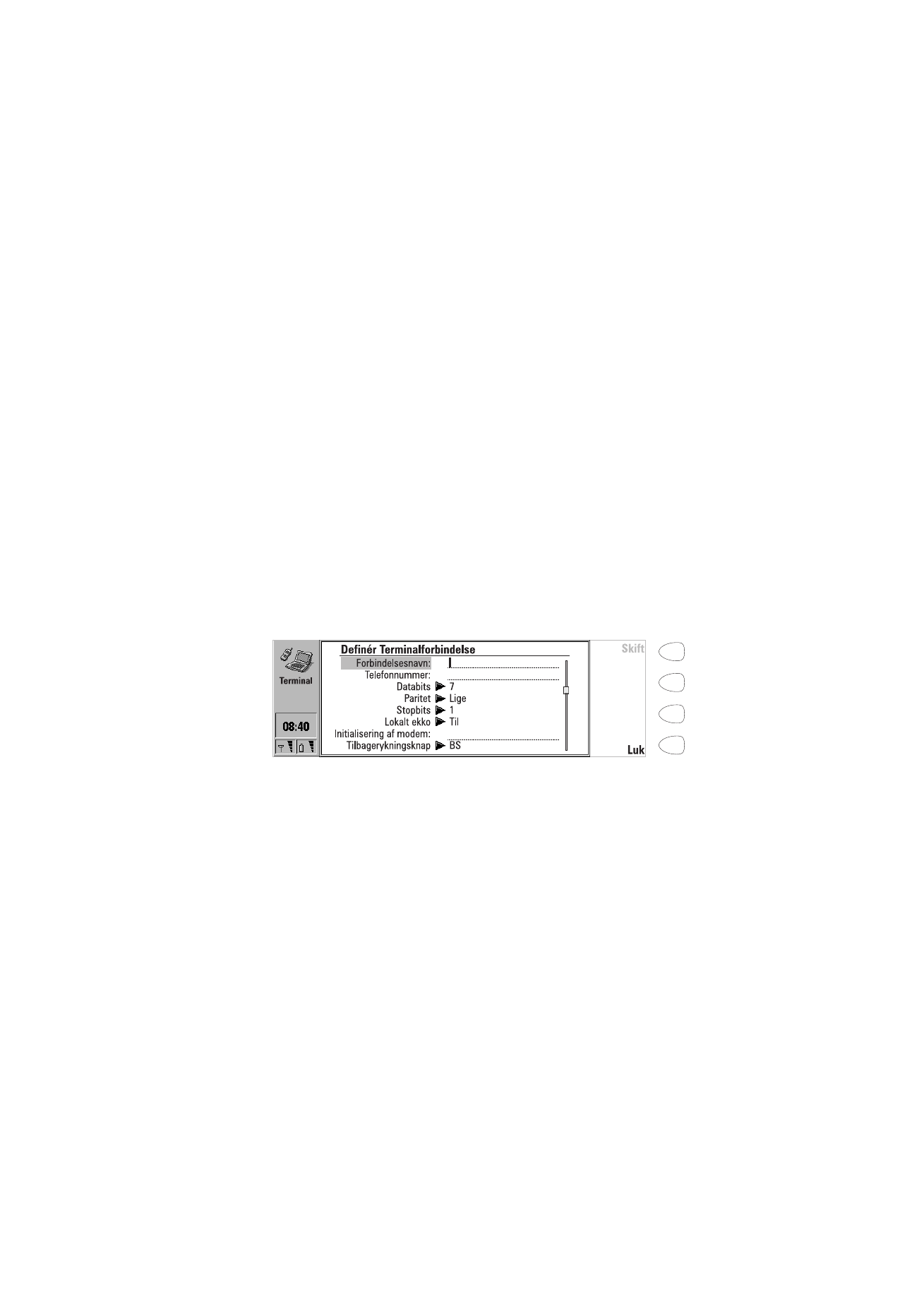
93
©2000 Nokia Mobile Phones. All rights reserved.